Win 10 오류 코드 0xc0000225 'PC를 수리해야합니다'
먼저 외부 장치를 제거하고 드라이브 연결 확인, 드라이브 고장 부호 듣기 및 RAM을 테스트하여 하드웨어를 확인합니다. 2. Windows 10 USB를 사용하여 Windows 복구 환경으로 부팅; 3. 문제 해결> 고급 옵션을 통해 시작 수리 실행; 4. BootRec 명령 및 BCDBoot C : \ Windows /S : /F UEFI를 사용하여 BCD를 재구성하십시오. 5. chkdsk c : /f /r을 실행하여 디스크 오류를 수정하십시오. 6. UEFI 설정을 확인하십시오. 올바른 부팅 모드, 감지 된 드라이브 및 안전한 부팅이 포함됩니다. 7. 최후의 수단 으로서이 PC를 통해 창을 재설정하거나 재설치하여 가능한 경우 데이터를 먼저 백업하십시오. 대부분의 0XC0000225 오류는 이러한 단계를 사용하여 부트 체인을 수리하여 데이터 손실없이 수정 가능합니다.

Windows 10 오류 코드 0XC0000225 (일반적으로 PC를 수리해야한다” 로 표시되는 일반적으로 시작 중에 나타나며 일반적으로 시작 중에 나타나며 특히 BCD (Boot Configuration Data) , Wind 좋은 소식은 내장 복구 도구를 사용 하여이 오류를 수정할 수 있다는 것입니다.
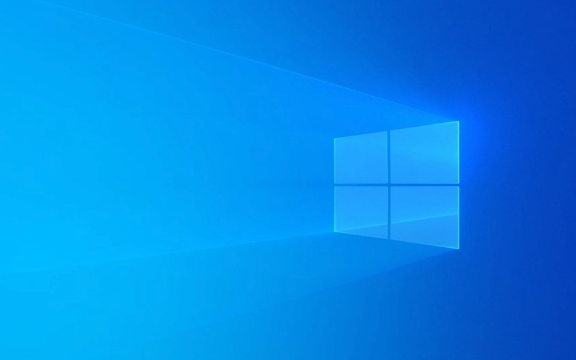
단계별로 수정하는 방법은 다음과 같습니다.
1. 먼저 하드웨어 문제를 확인하십시오
소프트웨어 수정으로 다이빙하기 전에 하드웨어 문제를 배제하십시오.

- 외부 장치 제거 : USB 드라이브, 프린터 또는 외부 하드 드라이브를 플러그합니다.
- 하드 드라이브 연결 확인 : 데스크탑을 사용하는 경우 SATA 또는 NVME 드라이브가 올바르게 연결되어 있는지 확인하십시오.
- 드라이브 사운드 듣기 : 소음을 클릭하거나 연삭하면 드라이브가 고장날 수 있습니다.
- 테스트 RAM : 메모리가 잘못되면 부팅 문제가 발생할 수 있습니다. Winre (Windows Recovery Environment) 또는 Memtest86과 함께 부팅 가능한 USB를 사용하십시오.
드라이브가 실패하면 교체하고 창을 다시 설치해야 할 수도 있습니다.
2. Windows 복구 환경 (Winre)으로 부팅
Windows 10 설치 USB 또는 복구 드라이브가 필요합니다.

- USB를 삽입하고 부팅하십시오.
- 대부분의 PC에서 시작하는 동안 F12, F2, ESC 또는 DEL을 눌러 부팅 메뉴를 엽니 다.
- USB 드라이브를 선택하십시오.
- 언어를 선택하고 다음을 클릭하십시오.
- 설치하는 대신 "컴퓨터 수리"를 클릭하십시오.
이것은 당신을 복구 환경으로 안내합니다.
3. 자동 시작 수리를 실행하십시오
- 복구 모드에서는 문제 해결> 고급 옵션> 시작 수리 로 이동하십시오.
- 공구를 실행하십시오 - 몇 분이 걸릴 수 있으며 PC를 여러 번 다시 시작할 수 있습니다.
- 완료되면 정상적으로 부팅을 시도하십시오.
? 때때로 이것은 특히 BCD가 약간 손상된 경우 문제를 해결합니다.
4. 명령 프롬프트를 사용하여 BCD를 재구성하십시오
시작 수리가 작동하지 않으면 BCD를 수동으로 수정하십시오.
- 고급 옵션 에서 명령 프롬프트를 선택하십시오.
- 이 명령을 하나씩 실행하십시오.
Bootrec /Scanos
Windows 설치에 대한 스캔.
bootrec /fixmbr
새로운 MBR (마스터 부트 레코드)을 작성합니다.
bootrec /fixboot
새로운 부트 섹터를 작성합니다.
bootrec /rebuildbcd
부팅 구성 데이터를 재구성합니다.
/fixboot 에서 "액세스가 거부 된"오류가 발생하면 시도해보십시오.
디스크 파트 목록 디스크 디스크 0을 선택하십시오 파티션을 나열하십시오 파티션 X를 선택하십시오 (EFI 또는 시스템 파티션, 일반적으로 100-500MB). 편지를 할당 = s 출구
그런 다음 실행 :
bcdboot c : \ windows /s s : /f uefi
C:Windows 드라이브가 다른 경우 (예 :D::).dir C:\사용하여 확인하십시오.
이 명령은 부팅 파일을 다시 설치하고 BCD 스토어를 재현합니다.
5. 디스크 오류를 확인하십시오
파일 시스템 손상을 수정하려면 디스크 점검을 실행하십시오.
명령 프롬프트 :
CHKDSK C : /F /R.
시간이 오래 걸릴 수 있지만 나쁜 부문과 파일 오류를 스캔하고 수리합니다.
6. UEFI/BIOS 설정을 확인하십시오
부팅 설정이 잘못된 오류가 발생할 수 있습니다.
- BIOS/UEFI를 다시 시작하고 입력하십시오 (일반적으로 F2, DEL 또는 ESC를 눌러).
- 보장하다:
- 부팅 모드가 올바르게 설정됩니다 . UEFI 모드에 Windows가 설치된 경우 UEFI (레거시/CSM 아님)를 사용하십시오.
- 하드 드라이브가 감지됩니다 .
- 보안 부팅이 활성화됩니다 (필요한 경우).
- 저장 및 종료.
7. 최후의 수단 : Windows를 재설정하거나 다시 설치하십시오
작동하지 않는 경우 :
- 문제 해결>이 PC를 재설정 하십시오.
- 내 파일을 유지하거나 모든 것을 제거하십시오 .
- 프롬프트를 따라 창을 다시 설치하십시오.
가능한 경우 먼저 데이터를 백업합니다 (명령 프롬프트를 사용하여 파일을 USB에 복사).
주요 수정 요약
- ✅ 복구 미디어에서 시작 수리를 사용하십시오.
- ✅
bootrec및bcdboot명령으로 BCD를 재구성하십시오. -
chkdsk실행하여 디스크 오류를 수정하십시오. - wher 올바른 UEFI/레거시 부팅 모드를 확인하십시오.
- ✅ 테스트 하드웨어 (드라이브, RAM).
대부분의 오류 0xc0000225 사례는 데이터를 잃지 않고 고정 할 수 있습니다. 특히 다시 설치하기 전에 작동하는 경우. Windows 10 USB Handy가 있는지 확인하십시오. 기본적으로 OS 자체가 아닌 부트 체인을 수리하는 것입니다.
위 내용은 Win 10 오류 코드 0xc0000225 'PC를 수리해야합니다'의 상세 내용입니다. 자세한 내용은 PHP 중국어 웹사이트의 기타 관련 기사를 참조하세요!

핫 AI 도구

Undress AI Tool
무료로 이미지를 벗다

Undresser.AI Undress
사실적인 누드 사진을 만들기 위한 AI 기반 앱

AI Clothes Remover
사진에서 옷을 제거하는 온라인 AI 도구입니다.

Stock Market GPT
더 현명한 결정을 위한 AI 기반 투자 연구

인기 기사

뜨거운 도구

메모장++7.3.1
사용하기 쉬운 무료 코드 편집기

SublimeText3 중국어 버전
중국어 버전, 사용하기 매우 쉽습니다.

스튜디오 13.0.1 보내기
강력한 PHP 통합 개발 환경

드림위버 CS6
시각적 웹 개발 도구

SublimeText3 Mac 버전
신 수준의 코드 편집 소프트웨어(SublimeText3)
 idp 일반 악성코드란 무엇입니까? 바이러스인가요 아니면 오탐인가요?
May 14, 2023 pm 01:04 PM
idp 일반 악성코드란 무엇입니까? 바이러스인가요 아니면 오탐인가요?
May 14, 2023 pm 01:04 PM
일요일 오후입니다. 여러분은 PC에서 좋아하는 게임을 즐기고 있습니다. 게임이 거의 끝났는데 갑자기 팝업 창으로 인해 중단되었습니다. 바이러스 백신 프로그램에서 “IDP.Generic ThreatDetected”라는 경고 메시지를 보면 짜증과 걱정이 동시에 듭니다. 바이러스인가요, 아니면 단순한 경고인가요? 너무 혼란스러워서 어떻게든 인터넷에서 이 페이지에 접속할 수 있었습니다. 걱정하지 마세요. 즉시 문제를 해결해 드리겠습니다. IDP는 무슨 뜻인가요? IDP는 은행 자격 증명, 중요 문서, 신분증 등 신원과 관련된 개인 데이터로부터 컴퓨터가 트로이 목마나 바이러스에 의해 도난당하는 것을 방지하는 바이러스 백신 프로그램의 신원 탐지 보호 메커니즘입니다. 바이러스 백신 프로그램이 파일 형식을 감지하지 못해 경고를 표시하는 경우 일반적으로
 Google Chrome의 'DNS Probe Finished No Internet' 오류 - 해결 방법
Apr 18, 2023 pm 09:31 PM
Google Chrome의 'DNS Probe Finished No Internet' 오류 - 해결 방법
Apr 18, 2023 pm 09:31 PM
내일 마감인 프리젠테이션 작업을 하고 있는데 몇 시간 동안 검색해 온 모든 통계가 포함된 완벽한 웹 페이지를 찾았다고 상상해 보십시오. 일단 열면 웹 페이지 대신 그 아래에 작은 DNS_PROBE_FINISHED_NO_INTERNET 오류가 적힌 작은 T-Rex가 표시됩니다. 인터넷 없이 DNS 검색을 시작하면 얼마나 답답할까요? 소방관처럼 저는 이 오류와 관련된 모든 긴급한 질문을 신속하게 해결하려고 노력할 것입니다. DNS_Probe_Finished_No_Internet 오류란 무엇입니까? DNS_PROBE 오류는 Google Chrome 사용자에게 매우 일반적입니다. 이는 주로
 Windows에서 NVIDIA 오류에 연결할 수 없음을 수정하는 방법은 무엇입니까?
May 04, 2023 am 08:40 AM
Windows에서 NVIDIA 오류에 연결할 수 없음을 수정하는 방법은 무엇입니까?
May 04, 2023 am 08:40 AM
화면에 표시되는 "NVIDIA에 연결할 수 없습니다. 나중에 다시 시도하십시오" 오류는 GeForceExperience 응용 프로그램이 NVIDIA에 연결할 수 없어 이러한 문제가 발생함을 의미합니다. 대부분의 경우 오류 알림은 NVIDIA에 연결할 수 없습니다. 나중에 다시 시도하십시오 또는 NVIDIA에 연결할 수 없습니다. 인터넷 연결을 확인하십시오. 많은 사용자가 이 문제에 직면하고 있으며 GeForceExperience가 열 수 없음 오류를 보고하는 유일한 사람은 아닙니다. 따라서 동일한 문제를 해결하기 위해 이 문제를 극복하는 데 도움이 될 수 있는 몇 가지 유익한 솔루션이 있습니다. 솔루션 섹션으로 진행하기 전에 이 오류가 발생하는 이유에 대해 논의해 보겠습니다. 계속하다
 Steam 누락된 파일 권한 오류를 수정하는 방법은 무엇입니까?
May 19, 2023 pm 04:03 PM
Steam 누락된 파일 권한 오류를 수정하는 방법은 무엇입니까?
May 19, 2023 pm 04:03 PM
Steam은 액션이 가득한 게임, 어드벤처 게임 등을 제공하는 게임 플랫폼입니다. 간단히 말해서, 모든 유형의 게임을 찾을 수 있는 게이머에게 이상적인 허브입니다. Steam이 훌륭한 애플리케이션이라는 것은 의심의 여지가 없지만 일부 사용자는 플랫폼에 효율적으로 액세스하지 못하고 그 이유는 "Steam 누락된 파일 권한" 문제입니다. 따라서 문제가 매우 일반적이고 몇 가지 빠른 해결 방법을 사용하면 즉시 문제를 해결할 수 있으므로 동일한 목록에 있더라도 걱정하지 마십시오. 그러나 솔루션 섹션으로 더 나아가기 전에 "Steam 업데이트 누락된 파일 권한" 문제의 원인이 무엇인지 알아봅시다. 원인을 파악하면 해결이 쉽습니다
 Windows 10에서 인쇄 화면이 작동하지 않는 문제를 해결하는 방법은 무엇입니까?
Apr 14, 2023 am 08:37 AM
Windows 10에서 인쇄 화면이 작동하지 않는 문제를 해결하는 방법은 무엇입니까?
Apr 14, 2023 am 08:37 AM
Print Screen(PrtSc) 키를 통해 Windows 10에서 스크린샷을 캡처하는 동안 "Print Screen이 작동하지 않음"이 발생합니까? 혼자가 아니기 때문에 걱정하지 마십시오. 많은 Windows 10 사용자가 Print Screen 기능이 갑자기 작동을 멈추고 포럼 스레드의 오류에 대해 불평하는 것을 경험했습니다. 글쎄, 이것은 실제로 매우 혼란스럽지만 일반적인 문제이며 여전히 Windows 10 화면 캡처가 작동하지 않거나 Print Screen 키가 더 이상 작동하지 않는 문제를 다루고 있다면 운 좋게도 올바른 위치에 있습니다. 이 기사에서는 수정하는 방법을 배웁니다.
 리모컨 없이 LG 스마트 TV를 사용하는 방법은 무엇인가요?
Apr 16, 2023 pm 03:07 PM
리모컨 없이 LG 스마트 TV를 사용하는 방법은 무엇인가요?
Apr 16, 2023 pm 03:07 PM
현재 대부분의 사람들은 집과 사무실 공간에 LED 스마트 TV를 보유하고 있으며, 이 업그레이드된 TV는 이들의 디지털화에 도움이 될 수 있습니다. 또한 이러한 스마트 TV는 컴퓨터 장치 및 스마트폰 장치 역할을 합니다. 스마트 TV는 지역 채널을 방송하는 장치일 뿐이며, 단일 장치에서 소셜 미디어 및 기타 미디어 플랫폼 웹사이트도 볼 수 있습니다. 이러한 장치는 Wi-Fi를 통해 연결되므로 컴퓨터 장치나 스마트폰에서 TV에 액세스할 수 있습니다. 리모컨 설정을 사용하면 LG TV에서 사용 가능한 모든 유형의 서비스에 액세스할 수 있습니다. 예를 들어, 리모컨 없이 LG TV를 Wi-Fi에 연결해야 하는 경우 TV Connect를 연결하려면 USB 마우스를 사용해야 합니다. 무선 네트워크로. 어떻게
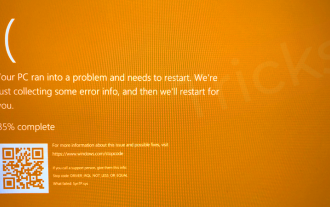 Windows 10에서 주황색 죽음의 화면 오류를 수정하는 효과적인 방법
May 28, 2023 pm 04:39 PM
Windows 10에서 주황색 죽음의 화면 오류를 수정하는 효과적인 방법
May 28, 2023 pm 04:39 PM
우리 대부분은 Windows 10에서 발생하는 BSoD(Blue Screen of Death) 오류에 대해 잘 알고 있습니다. 하지만 이 Orange Screen of Death 역시 사용자들이 겪는 오류입니다. 이 주황색 죽음의 화면 오류에서는 오류 수집 후 PC가 자주 재부팅되므로 로그인 패널에 액세스할 수 없습니다. 이 문제를 겪고 있는 사람은 이 세상에 혼자가 아닙니다. 많은 사용자들이 이 오류에 직면하고 있는데 저는 개인적으로 아래 언급된 해결 방법을 따라 이 문제를 해결했습니다. 이 문제를 해결하는 올바른 방법을 찾았습니다. 이제 해결책을 찾을 수 없을 때까지 문제에 대한 해결책을 나열하십시오. 계속 읽어보세요! 이 주황색 죽음의 화면은 무엇을 의미합니까? Orange Screen of Death 또는 Green Screen of Death는 Windows 10에서 실행 문제가 발생할 때 발생하는 오류입니다. 이 오류에서는 다음을 사용하십시오.
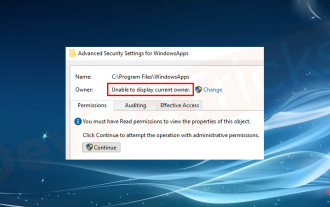 Windows 10에서 '현재 소유자를 표시할 수 없습니다' 오류를 수정하는 방법은 무엇입니까?
Apr 26, 2023 pm 03:34 PM
Windows 10에서 '현재 소유자를 표시할 수 없습니다' 오류를 수정하는 방법은 무엇입니까?
Apr 26, 2023 pm 03:34 PM
사용자가 특정 파일이나 폴더의 소유권을 얻으려고 하면 화면의 소유자 상자에 현재 소유자를 표시할 수 없습니다. Windows 10 오류가 나타납니다. 일반적으로 이 오류는 사용자 계정의 권한과 관련이 있습니다. 이러한 파일이나 폴더를 열 수 있는 권한을 얻으려면 사용자에게 소유자의 권한이 필요합니다. 액세스 거부(현재 소유자를 표시할 수 없음) 오류란 무엇입니까? 사용자가 소유자 상자에 "현재 소유자를 표시할 수 없습니다" 메시지를 표시하는 특정 파일이나 폴더의 소유권을 가져오려고 하면 "폴더에 새 소유자를 설정할 수 없습니다. 액세스가 거부되었습니다" 오류가 생성됩니다. 이 오류는 액세스 거부 오류라고도 합니다. 그럼에도 불구하고 사용자가 소유권이 표시되지 않은 파일이나 폴더를 열려고 하면 다음과 같은 오류 메시지가 나타납니다.






